KK錄像機(jī)VIP破解版是軟件的破解版本,在該版本中為用戶對(duì)VIP功能進(jìn)行了破解,用戶可以免費(fèi)使用VIP功能。在軟件中用戶可以進(jìn)行各種內(nèi)容的錄制,針對(duì)游戲、桌面、視頻等等進(jìn)行錄制,軟件提供多種錄制規(guī)格,用戶根據(jù)自己的需求來進(jìn)行選擇,除此之外軟件中還提供一定的視頻編輯功能,包括編輯、剪切、合并、上傳等等。
軟件功能
1、屏幕錄像
錄制電腦、手機(jī)屏幕上的操作過程、網(wǎng)絡(luò)教學(xué)、軟件操作、課件制作等,是學(xué)校、企業(yè)、單位必備的錄屏軟件。
2、游戲錄像
支持英雄聯(lián)盟、穿越火線、爐石傳說、魔獸世界、DNF、Dota/Dota2、坦克世界等各類游戲視頻錄制。 更多>>
3、視頻錄制
支持愛奇藝、優(yōu)酷等網(wǎng)絡(luò)在線視頻,直播視頻、播放器播放的視頻和QQ視頻、YY視頻等聊天視頻錄制。
4、剪切合并
隨意剪切視頻中多余的片段,快速合并多個(gè)視頻,讓你制作的視頻更完美!
5、視頻特效
為視頻添加字幕、音樂、水印圖片,令你的視頻更酷炫、更生動(dòng)!
6、壓縮上傳
智能壓縮,快速上傳至各類視頻網(wǎng)站,輕松獲取超清標(biāo)識(shí),分享你的精彩瞬間!
使用教程
在軟件中用戶可以實(shí)現(xiàn)非常多的操作,很多的用戶不知道軟件的使用方法,不知道怎么去進(jìn)行操作,下面小編為大家?guī)聿僮鞣椒ń榻B,感興趣的用戶快來看看吧。
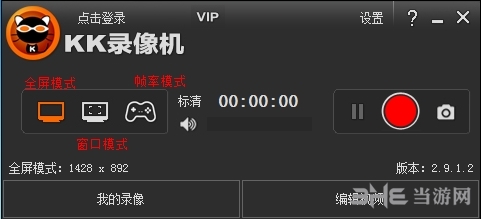
1、首先下載軟件,下載完畢安裝運(yùn)行。將針對(duì)不同的錄制對(duì)象分為3種錄制模式,開始錄制前必須選擇合適的錄制模式。
2、全屏模式 / 區(qū)域模式
(1)錄制所有網(wǎng)頁游戲和2D類游戲視頻
(2)錄制優(yōu)酷、愛奇藝、騰訊視頻等網(wǎng)絡(luò)在線視頻
(3)錄制QQ視頻、YY視頻等聊天視頻
(4)錄制電腦屏幕、網(wǎng)絡(luò)課件、軟件操作教程等
3、幀率模式
(1)錄制DirectX、OpenGL等3D類游戲視頻
(2)錄制暴風(fēng)影音、迅雷看看、快播、Windows Media Player等播放器播放的視頻
4、然后選擇對(duì)應(yīng)的模式,就可以開始使用了
怎么錄制視頻
軟件的主要功能就是視頻的錄制,很多的用戶不知道怎么進(jìn)行視頻錄制,下面小編為大家?guī)硪曨l的錄制方法介紹,感興趣的用戶快來看看吧。
錄制開始-停止
如果您選擇的是全屏模式或區(qū)域模式,下方顯示的1400x1050表示即將錄制的視頻尺寸,區(qū)域模式拖動(dòng)黃色矩形邊角可任意調(diào)節(jié)錄制的視頻范圍。點(diǎn)擊開始錄制按鈕或按Alt+F9(默認(rèn))開始錄制;如需暫停錄制,再點(diǎn)擊暫停錄制按鈕或按Alt+F9;點(diǎn)擊結(jié)束錄制按鈕或按Alt+F10結(jié)束錄制。
1、注意事項(xiàng)
(1)如果錄制的視頻播放時(shí)黑屏或一閃一閃,換用幀率模式。
(1)如果沒有錄到目標(biāo)內(nèi)容,只錄到內(nèi)容后方的桌面時(shí),KK-“設(shè)置”-“常規(guī)”,勾選“錄制透明窗體”。

2、如果您選擇的是幀率模式,進(jìn)入游戲,游戲左上角出現(xiàn)黃色幀率表示可以錄制(部分游戲和播放器不顯示幀率,但仍然可以錄制)。點(diǎn)擊開始錄制按鈕或按Alt+F9(默認(rèn))開始錄制;如需暫停錄制,再點(diǎn)擊暫停錄制按鈕或按Alt+F9;點(diǎn)擊結(jié)束錄制按鈕或按Alt+F10結(jié)束錄制。
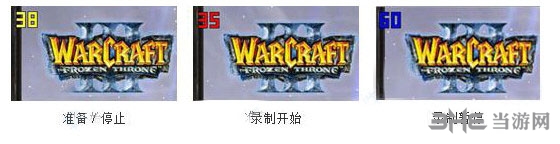
3、查看視頻
點(diǎn)擊【我的錄像】打開‘我的錄像’對(duì)話框;選中文件再點(diǎn)擊播放視頻按鈕或直接雙擊文件即可播放視頻;點(diǎn)擊查看文件按鈕打開保存目錄查看文件。
怎么錄制聲音
很多的用戶完成視頻的錄制之后,才發(fā)現(xiàn)自己錄制的視頻沒有聲音,不知道怎么錄制聲音,下面小編為大家?guī)砺曇舻匿浿品椒ń榻B,感興趣的用戶快來看看吧。
1、開始錄制后,界面上的聲音波形條會(huì)上下波動(dòng),如果沒有波動(dòng),則修改錄音選項(xiàng)重新開始錄制。
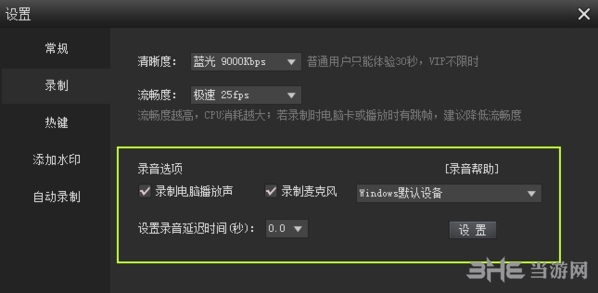
2、錄音選擇立體聲混音 / Stereo Mix:錄制所有聲音,包括電腦聲音和麥克風(fēng)聲音。
3、錄音選擇麥克風(fēng):錄制麥克風(fēng)聲音。
4、增加麥克風(fēng)音量:勾選‘麥克風(fēng)加強(qiáng)’。
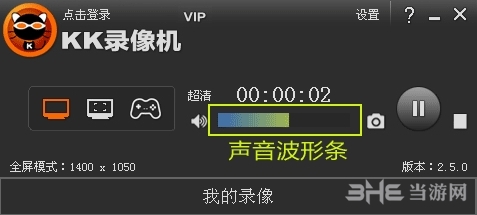
5、去除噪音:勾選‘麥克風(fēng)靜音’,降低錄音音量。
怎么加水印
第一步:添加水印
到KK主界面 - 設(shè)置 - 添加水印,點(diǎn)【添加文字】或【添加圖片】,粗略調(diào)整相關(guān)參數(shù)和位置,然后點(diǎn)【確定】。

第二步:添加完成
水印添加完成界面如下,一個(gè)視頻中還可以同時(shí)添加多個(gè)水印。
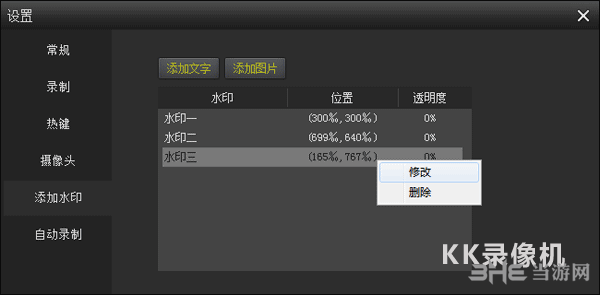
第三步:水印微調(diào)
添加水印后,先錄制幾秒鐘視頻測(cè)試下水印大小、位置等是否合適,如果不合適,再次點(diǎn)擊添加的水印 - 修改,重新調(diào)整水印相關(guān)參數(shù)。
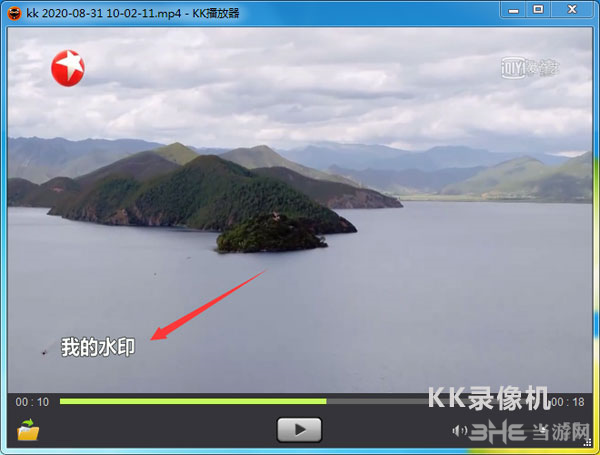
相關(guān)版本
精品推薦
-

3dsMax VRay渲染器破解版
詳情 -

Nero Platinum 2020
詳情 -

VideoCleaner
詳情 -

ShowMore錄屏軟件VIP會(huì)員破解版
詳情 -

Photodex Proshow Producer中文全漢化版
詳情 -

裊裊虛擬歌手
詳情 -

Arctime Pro
詳情 -

傲軟電腦錄屏軟件免費(fèi)版
詳情 -

KK錄像機(jī)永久VIP版
詳情 -

金舟錄屏大師永久會(huì)員去水印版
詳情 -

Course Maker會(huì)員VIP去水印版
詳情 -

制作六線譜的軟件ziipoo易譜破解版
詳情 -

ScreenFlow(屏幕錄像和視頻編輯軟件)
詳情 -

小精靈實(shí)時(shí)字幕系統(tǒng)
詳情 -

phoenixcard
詳情 -

Camtasia Studio 2021中文破解版
詳情
裝機(jī)必備軟件


















網(wǎng)友評(píng)論